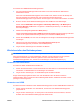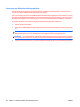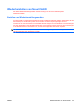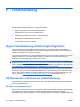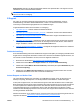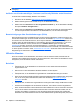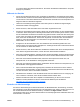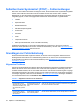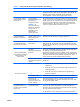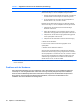HP Workstations xw series Setup and Troubleshooting Guide
Table Of Contents
- HP Ressourcen
- Einrichten der Hardware
- Einrichten des Betriebssystems
- Wiederherstellen des Betriebssystems
- Fehlerbehebung
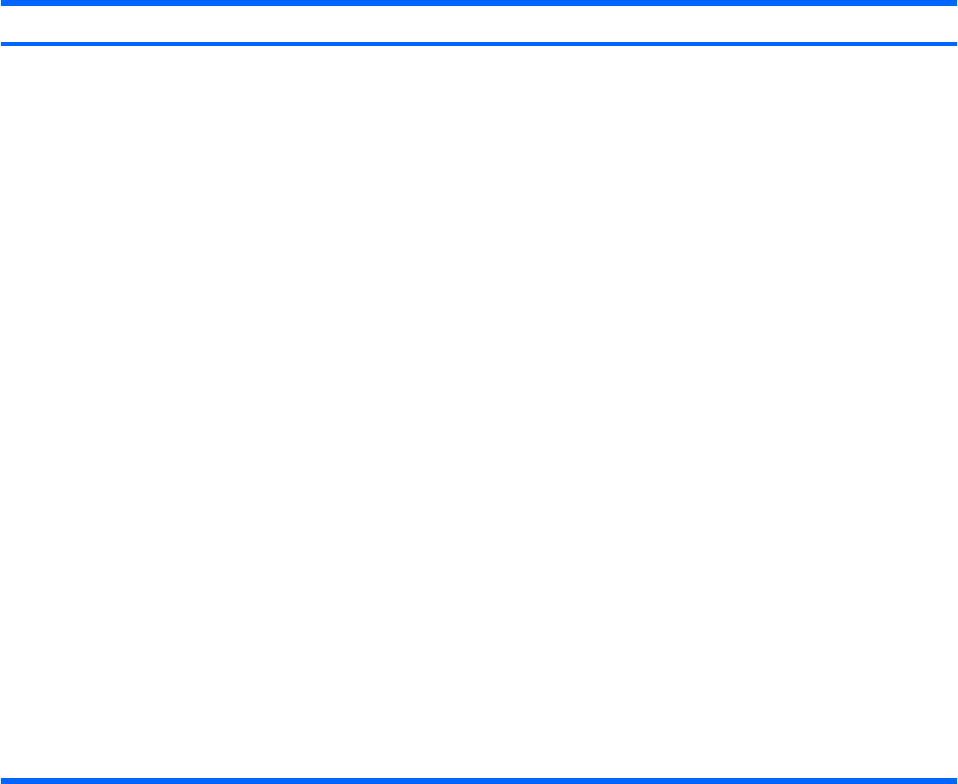
Problem Ursache Lösung
A. Halten Sie den Netzschalter für weniger als 4 Sekunden gedrückt.
Gehen Sie wie folgt vor, wenn die Festplatten-LED grün leuchtet:
1. Entfernen Sie die Erweiterungskarten nacheinander, und halten Sie
den Netzschalter erneut für weniger als 4 Sekunden gedrückt.
2. Es liegt möglicherweise ein Problem mit der Systemplatine vor.
Wenden Sie sich an HP, um Hilfe zu erhalten.
B. Halten Sie den Netzschalter für weniger als 4 Sekunden gedrückt.
Gehen Sie wie folgt vor, wenn die Festplatten-LED nicht grün leuchtet:
1. Überprüfen Sie, ob die Einheit mit einer funktionstüchtigen
Steckdose verbunden ist.
2. Öffnen Sie die Abdeckung, und vergewissern Sie sich, dass der
Netzschalter ordnungsgemäß mit der Systemplatine verbunden ist.
3. Überprüfen Sie, ob alle Stromversorgungskabel ordnungsgemäß
mit der Systemplatine verbunden sind.
4. Überprüfen Sie die einwandfreie Funktion der Stromversorgung.
a. Ziehen Sie den Netzstecker.
b. Trennen Sie ALLE internen Stromversorgungkabel von der
Systemplatine.
c. Schließen Sie den Netzstecker wieder an.
Wenn der Lüfter des Netzteils anläuft und die BIST-LED aufleuchtet,
funktioniert die Stromversorgung. Es liegt möglicherweise ein Problem
mit der Systemplatine vor. Wenden Sie sich an HP, um Hilfe zu erhalten.
Wenn der Lüfter des Netzteils nicht anläuft und die BIST*-LED nicht
aufleuchtet, liegt möglicherweise ein Problem mit dem Netzteil vor.
Wenden Sie sich an HP, um Hilfe zu erhalten.
* BIST-Informationen finden Sie im Service and Technical Reference Guide (Handbuch für Service und technische Referenz)
für Ihre Workstation.
Probleme mit der Hardware
Sie müssen die Workstation ggf. neu konfigurieren, wenn Sie Hardware (z. B. ein zusätzliches optisches
Laufwerk) ein- oder ausgebaut haben. Wenn Sie eine Plug-and-Play-fähige Komponente installieren,
erkennen manche Betriebssysteme diese automatisch und konfigurieren die Workstation entsprechend.
Wenn Sie ein nicht Plug-and-Play-fähiges Gerät installieren, müssen Sie die Workstation nach
Installation der neuen Hardware neu konfigurieren.
Tabelle 5-1 Allgemeine Probleme bei der Installation (Fortsetzung)
36 Kapitel 5 Fehlerbehebung DEWW